0 简介
1)阅读指南
如果你时间紧,只需要看第一部分软件简介就好了;如果你觉得我推荐的软件有价值,想学习我的思考方式,那么你可以看第二部分;如果你想知道我是如何来用这些软件的,那么你可以看第三部分。
必要一下子全看完,可以收藏起来,慢慢看。不过我推荐的软件,无论你是否现在需要,我建议你尝试一下。
对于部分软件的使用,如写作、Windows、git等。因为内容太多,且针对性不强,在一篇文章中写不合适,所以我将会在 “3.8 补充内容”里,补充相应的内容。
2)文章构成
- 软件简介:我用的软件有哪些。
- 软件思维:我为什么要用这些软件
- 软件使用:我如何来用这些软件。
3)为什么要写这么多?
很多人写软件只是写软件本身,我认为这是不够的。因为软件只谈“是什么”,为什么以及如何来用都没有谈,是不完全的。下面让我们开始。
(附:之前写过一篇,不过我会删掉,用本文取代。当然,因为我懒,有些内容我是直接COPY之前的,下面就不一一说明了)
一 软件简介
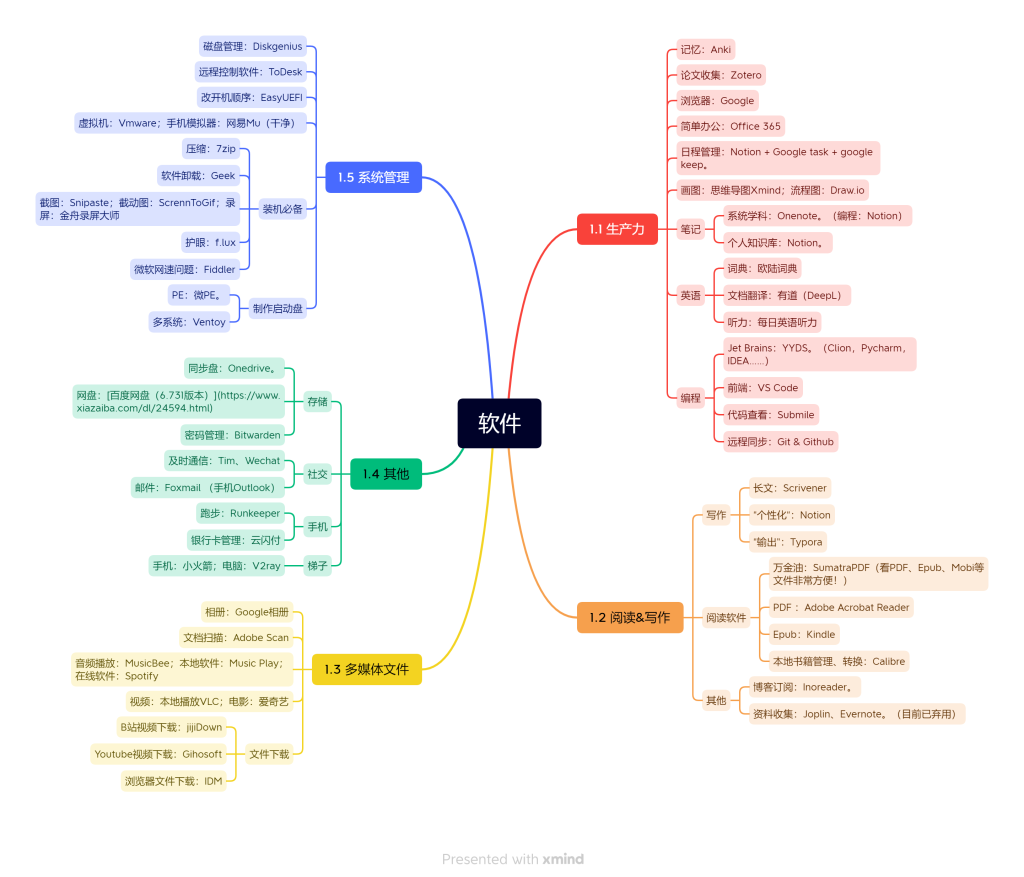
1.1 生产力
- 记忆:Anki
- 论文收集:Zotero
- 浏览器:Google
- 简单办公:Office 365
- 日程管理:Notion + Google task + google keep。
- 画图
- 思维导图:Xmind
- 流程图:Draw.io
- 笔记
- 系统学科:Onenote。(编程:Notion)
- 个人知识库:Notion。
- 英语
- 词典:欧陆词典
- 文档翻译:有道(DeepL)
- 听力:每日英语听力
- 编程
- Jet Brains:YYDS。(Clion,Pycharm,IDEA……)
- 前端:VS Code
- 代码查看:Submile
- 远程同步:Git & Github
1.2 阅读&写作
- 写作
- 长文:Scrivener
- “个性化“:Notion
- “输出”:Typora
- 阅读软件
- 万金油:SumatraPDF(看PDF、Epub、Mobi等文件非常方便!)
- PDF :Adobe Acrobat Reader
- Epub:Kindle
- 本地书籍管理、转换:Calibre
- 其他
- 博客订阅:Inoreader。
- 资料收集:Joplin、Evernote。(目前已弃用)
1.3 多媒体文件
- 相册:Google相册
- 文档扫描:Adobe Scan
- 音频播放:MusicBee
- 音乐
- 本地软件:Music Play
- 在线软件:Spotify
- 视频
- 视频播放:VLC
- 电影:爱奇艺(电脑客户端的清晰度很可以)
- 文件下载
- B站视频下载:jijiDown
- Youtube视频下载:Gihosoft
- 浏览器文件下载:IDM
1.4 其他
- 存储
- 同步盘:Onedrive。
- 网盘:百度网盘(6.731版本)
- 密码管理:Bitwarden
- 社交
- 及时通信:Tim、Wechat
- 邮件:Foxmail (手机Outlook)
- 手机
- 跑步:Runkeeper
- 银行卡管理:云闪付
- 梯子
- 手机:小火箭(IOS)
- 电脑:V2ray
1.5 系统管理
- 装机必备
- 压缩:7zip
- 软件卸载:Geek
- 截图:Snipaste;截动图:ScrennToGif;录屏:金舟录屏大师
- 护眼:f.lux
- 微软网速问题:Fiddler
- 制作启动盘:常用Linux、Windos一般有特定程序。
- PE:微PE。
- 多系统:Ventoy
- 磁盘管理:Diskgenius(磁盘分区、备份、迁移……)
- 远程控制软件:ToDesk
- 改开机顺序:EasyUEFI
- 虚拟机:Vmware;手机模拟器:网易Mu(干净)
二 软件使用思维
2.1 思考方式
你的需求以及你思考问题的方式,觉得了你会使用什么样的软件;反过来,你使用的软件,也会反向塑造你思考问题的方式。最近价值观又发生了”地震“,所以对软件的选择发生了很大的变化。于是便把这次”大更新“,记录下来,便有了如今这篇文章。
2.2 和软件一起成长
”和软件一起成长“这个观点,是我在使用软件的过程中,总结出来的。比起我们如何用一个软件,用什么软件其实更加重要。那么我们应该选择什么样的软件呢?我总结了三条:
- 软件不仅可以满足你的需求,还能很好的满足你的需求。
- 软件的品牌要足够大。
- 用这个软件的人要足够多。
其实还有一条,那就是软件的价值观和你相同,最好可以引导你现有的价值观走向更高处。只有满足这些条件的软件,才有可能,和我们一起成长。【Mac之所以推荐,是因为它的软件一般都满足上面这些条件】
2.3 少而精
少才能专,专才能精,对软件也是这样。你需要足够少的软件,来满足你的工作。因为你用的软件少,所以你一定会精通每一个软件;一旦你精通了一个软件,那么它便完完全全属于你,可以更好的为你服务。反过来,如果你使用的软件很多很多,一旦你在软件上花费过多的时间和精力,那么工具反而变得比目标更加重要“;二是尽管某些软件真的很好,但由于你的”不专“,导致你根本没有发挥那个软件的真正实力。
2.4 付费就是捡便宜
付费就是捡便宜!在软件行业中,几乎没有一直免费好用的产品。很简单的一个道理,因为开发和维护软件都需要大量的金钱和精力,开发者得活下去啊。一旦开发者的钱不是用户给的,而是其他什么渠道,那么开发者就不会过分在意用户的体验。
现在有一种更加高级的付费叫订阅,钱的多少不是关键,关键是没有买断这一选项。当然,因为这个观念太新,也许在很久以后才会流行。但是,对我们一般用户的启发就是,如果有一个可以永久买断的和一个按年订阅的,恰好订阅的软件你更喜欢,那么就选订阅的。
为什么选订阅?
- 对自己好:因为我们不需要一次花费太多的钱。説到这里,我有很多永久订阅的软件已经烂仓库里了,要么就是现在根本不想用这个软件,要么就是有更好的替代品。
- 对软件好:可以永久买断只能说明,这个软件目光还不够长远。(当然不全是,但大部分都是)也许买断在短期会带来更多收益,但长期一定不是好事。而采用订阅制的软件公司,需要时刻警惕,对自己的软件精益求精,一旦不好用,用户就走了。那些永久订阅的公司,他们的”可持续资金“比不过前者;又因为用户换软件的转移成本过大,很可能疏于对软件本身的优化。
2.5 电子产品用新不用旧
如果你觉得一个软件或产品越更新越差,你不需要用此来否定这个观点,而是换一个软件或产品。
电子产品为什么更新?
- 硬件:一定是有比之前更好的技术,所以用新的没问题。Iphone13和Iphone14买哪个?以后不要问这个问题,电子产品永远买最新的。仅管偶尔会出现新的没旧的好,但从概率上讲,你还是要买新的。
- 软件:软件更新一般是对代码的优化处理,增加或者减少一些功能。所以你説要不要更新?还是那句话,如果你觉得一个软件新的没旧的好用,那么……
注:
- 习惯问题:很多人觉得新软件或者产品没有旧的好用,很可能是自己还不习惯。
- 苹果更新:如果你觉得苹果越更新越卡,也许是你真的应该换手机了。
2.6 只是工具
无论如何,软件只是工具,它不是目的。一款好的工具有二个特点
1、我们可以通过他,高效的达到目的。 2、足够轻便,我们可以随时使用它。
思维导图是思考软件,不是记录软件,更不是同步软件,能够帮助我们高效的思考这是思维导图的作用。如果只是记录,记事本明显比思维导图更有用——可以很方便的实现查找和替换操作。使用《Xmind》的话,你一定不会忘掉软件的初心,用了其他什么,那可不一定。你可能会过多考虑同步、美观等问题。
再例如日程管理软件,更需要足够简单,因为你不知道未来会发生什么。如果你花了太多精力在日程管理上,那不是舍本逐末吗?那些真正的成功人士,从来没有什么日程,他们整个人生只是专注一点,那就是他们的“工作”。下午有个快递要拿,家里有个什么东西需要买,明天有个什么人要来,几点去吃饭……这类事情根本不足以进入待办事项,只是“手段”和可有可无的“小事”。真正必要且重要的事情,只有一件。
软件足够简单,他才不会绑住你。一个截屏软件不会绑住你,但如果是一个带有非常多功能的截屏软件,很可能会困住你。因为你会在软件的“副功能”上浪费过多的时间,当你想逃避工作时,这种“副”功能是一种不错的消遣;但是当你全身心专注工作本身上时,“副功能”可能只是干扰。
就好像我之前,纠结用什么写作软件。只有当你没有灵感的时候,不想写的时候,才会纠结用什么软件“辅助你”。但如果你有灵感,你只需要一块安静的场所,一个记事本就足够了。 而没灵感恰恰是因为生活没有重心,精力花费在太多对自己而言可有可无的事情上。一旦生活有了重点,灵感便如泉水般涌现。
一切我们过分考虑的东西,都会成为我们自己。
如果我们过分考虑工具,那么我们将不会想如何工作;如果我们过分在意物质,那些物质就会主导我们的一切;如果我们过分在意自己的想法,那么就会被各种想法绑架,这是大部分人内耗的主要原因。走出这个困境,只有一种办法,那就是认真的考虑其本质。这样就不会因为出发太久,而忘记了当初为什么出发。
折腾工具一般有三个场景:
- 我们全然不知道,需要系统建立方法体系,或者工具论体系的时候。
- 当我们遇到问题的时候。
- 定期更新。(半年或者一年形成闭环)
闭环:当我们找到自己需要的工具时,就需要及时闭环,开始使用这个软件。不要考虑有什么最好的工具,而是将自己正在使用的工具当成是最好的。
2.7 如何学习一款软件
首先了解重点,将软件用起来;用过一段时间后,再去系统的学习。
- 了解重点:看入门视频或者教程。
- 系统学习:学会看官方文档,在了解软件的本质上,自己系统性的探索软件。
快速入门,让其可以满足自己的需求。当我们刚开始入门一个软件的时候,我们可以快速Google或者其他各种方法,达到可以满足自己的需要就好了。值得注意的是,没必要一开始就非常系统性的学习一款软件,因为我们日后可能都用不到这款软件。就好像有的人觉得会PS的人特别酷,然后看几十个小时的视频,我觉得是没有必要的。如果你只想用他抠图,那么你知道如何抠图就好了。因为一款软件的发展,也是慢慢一步步,从最原始的功能延申开来的。
系统学习,学会看官网文档。当我们用一款软件一断时间后,并且有进一步了解它的欲望时,便可以系统性的学习一下这个软件了,此时我们应该记好笔记,然后看官方文档(这里推荐官方文档)。
如何用好一个软件?思想这个软件的本质。这个时候一定不要人云亦云,而是思考这个软件是到底是干嘛的,他的核心功能是什么,在此基本上,再思考如何使用这个软件。
三 软件使用
介于篇幅,我只説一些重点软件和重要使用场景。
3.0 ”杂“介
- 护眼:f.lux,装机必备,无需多言。
- 微软网速问题:Fiddler
- 软件卸载:Geek,装机必备
- 压缩:7zip。我只推荐这款,免费开源,简洁易用
- 截图:Snipaste;Git动图:《Screentogif》。这二款软件没啥好説的,还有就是我个人使用的《金舟录屏大师》(江下的软件我6年前就买了全家桶),里面的软件大都简洁易用。录屏我只是偶尔需要,用了这款还不错,便留下了。
- Google相册:免费、易用且多设备同步,还有强大的搜索功能,背后又是Google,值得推荐。
- 文档扫描:《Adobe Scan》结合《Acrobat》真的是神器,而且免费。
- 音乐软件:《Spotify》。比网易等社交类软件好太多了吧,无论是音质,还是听歌体验。
- 本地播放:《VLC》!我真的太喜欢这个软件了,以前用的《Potplayer》。但听说《Potplayer》不安全,无奈用了《VLC》。开始觉得不好用,但设置一下快捷键后,真的六到飞起。
- 密码管理:《Bitwarden》。多端同步,值得信赖! 如果你没用过类似软件,那你一定要试一试。
- 我已经完全放弃《QQ》,改用《TIM》了,非常简洁,这才是大公司应该造出的产品。
- 邮箱:《FoxMail》。界面清爽,而且添加邮箱非常的方便。
- 跑步:《Runkeeper》。之前用的收费了,还不便宜……
- 银行卡管理:管理多张银行卡《云闪付》。
- 梯子:IOS小火箭(安卓好像Clash挺好用的),电脑V2ray。这二款非常简洁,我很喜欢。当然有的人会説,不好自定义规则。但是我想説,手机我平时不怎么用,电脑我配置一下快捷键就好。我是一个很懒,但同时很怕麻烦的人。
- 《Anki》:对于那些个你平时想记住的东西,可以将他们放入《Anki》中。只需要偶尔点开这个软件,然后你真的可以记住它!
- Office365:推荐订阅。一是组队订阅真的不贵(似乎50r一年),二是《OneDrive》真的很好用(组队是1T空间),三是有正版的《Word》《Excel》《PPT》软件。
- 资料和收集:如果你只是偶尔写文章想和收集资料,或者想找一个《Evernote》的替代品,那么《Joplin》是你首先要考虑的。(完成免费且简单易用)如果你是专门写文章,需要收集大量资料,那么《Evernote》也是神器。因为我个人写作,更加基于经验和情感,资料收集的需求《Notion》足够满足,所以便弃用这二款软件了。不过软件非常好,值得推荐。
- 同步盘《OneDrive》,背靠微软,值得信赖。网盘的话,因为百度一家独大,没有办法。很多人在用,你不用都不行。不过网盘根本还是下载,所以我选择了之前的版本(6.731),下载上传完全没问题,比较干净,左下角的广告可以做简单的处理,链接直达。最终还是可以接受的。
3.1 日程管理
为什么我的日程管理仅仅只是Notion + Google Task?因为日程管理这东西,压根不重要。我会用Notion记录当下需要完成的任务,然后就没有然后了。如果我状态好,那么计划只会限制我;如果我状态不好,计划只会让我焦虑。更加重要的是,对于例行事务,不需要计划也可以如数完成;如果不是例行事务,计划就等于浪费时间,因为你压根不知道会发生什么。
比日程管理更重要的是,你的目标是什么,以及你的状态怎么样。如果你的头脑和身体都非常听你的话,那么日程管理真的只会限制你。计划从某种意味上讲,纯粹浪费时间。如果现实按照你的想法发生了,你感觉还行;一旦现实和你想象的不一样,你就慌了。计划从某种意义上讲,是机器的工作方式。
所谓的日程管理,很可能是浪费时间。几个月前,我每天都会用滴答清单,做着非常详细的日程管理,结局自然不怎么样。现在我基本不做日程管理,只是将全部的精力投入到我的目标(工作)中,同时保持着清醒的头脑。我所做的,比我想做的大的多。现在的我在半年前看来,几乎成了超人!如果你现在还在考虑日程管理用什么软件,那么我可要给你泼冷水了。将你的全部精力放在当下,而不是考虑将来。还是那句话,如果将来和你发生的一样,那么你觉得一切良好;如果将来和你想象的不一样,那么你一定很糟糕。但倘若你只是永远保持清晰的头脑,一切都不是问题,没有什么能够困住你。将你的生命完完全全的投入到创造当中,这是生命最美的时刻。而不是自己的想法,想法没有价值,从来没有。
3.2 思维导图
《Xmind》,无需多言。
- 非常精简,精简到云同步也没有。
- 付费制。
首先我要为思维导图正名!很多人把思维导图当成记录信息的一种方式,这是极其错误的;思维导图是一个帮助我们思考的软件(将很多相关信息放在一起,用大脑分析他们的关系)。如果你把它用来记录,那真的不如记事本。
精简是软件的核心。无论时代如何变化,都有一个趋势。那些真正极简到一定程度的软件,都不会太差;相反那些功能庞杂的软件,总是褒贬不一。18年的印象笔记,没人説它不好,如果有,无非是有些我想要的功能没有;可现在的印象笔记,广告是一方面,真正重要的是功能太多。这是人们在感性上对复杂软件的认识。根本上,人们在潜意识上,对“多余”的部分,也进行了投资,造成精力浪费。就思维导图来説,一个用Xmind的人和Mindmaster的人在使用上是不一样的。前者足够专注,我什么也不需要考虑;后者在使用的时候,也许你没有意识到,但多多少少会进入社区,看一看有没有好的模板,或者改一下背景,调一下颜色……换问话説,复杂只能给带来2分方便,却会消耗很多的时间和精力。这从概率上来讲,是不划算的。
3.3 笔记软件
我现在的使用的笔记软件只有二款,一是系统性学科的《OneNote》(特点是理科!因为有大量公式、画图),如果是文科或者是编程我会用《Notion》。对于其他层面的所有知识,我都会使用《Notion》,来打造属于自己的笔记系统。
市面上总有各种人,推荐各种软件。但是根据我对学科的理科,对笔记的要求只有二个要求。
1、便携、跨平台。 2、方面记录和查找。
《Notion》二者几乎全部满足,除了整公式、图形不方便,所以我便用《Onenote》作为补充。笔记的作用对我而言只有二个:一个是记笔记的时候是对知识的再思考,二是记完以后的再参考。
3.4 英语软件
学习语言,最最重要的是就是词典!结合现在主流的词典,我只推荐一款《Eudic》,有二个理由:
1、支持自导词典。(朗文) 2、足够简洁。(不像某道)
当然,这只是基本配置。如何使用才是关键!下面是真正的干货!
- 截屏翻译:ctrl + shift + D。对于有很多生词不认识,这是最好的方式!我不知道还有多少人是鼠标停留取词的,那真的是太慢了。有的人用的文档翻译,这样很快,但是原文也没了。截屏翻译的好处是,你可以一边看翻译(鼠标拉到一边),一边看原文,美滋滋。
- 小窗口查词:ctrl + m。对于一、二个单词不认识,这是非常快捷的方式。比鼠标取词要快,因为在某些场合下,鼠标取词可能只整了半截。
- 鼠标取词:alt + f1。对于一篇短文,排版清晰,且大部分词你都认识的情况下。
但对于一篇长文,很多词你都不认识的情况下,就需要文档翻译了。这点推荐《有道翻译》(网页版),一是免费(1、免费查看;2、如果你是老师或学生完全免费),二是准确度也还行,一边是翻译,一边是译文。
当然,如果你不缺钱,且对文档翻译要求很高,那么《Deepl》。(免费用户使用有较大限制,所以这里并不推荐)
3.5 编程软件
为什么会介绍编程软件?很多人现在还认为编程只是程度员做的事情。这是多大的误解的啊,会编程,掌握一门语言,如《Python》。一是你可以用这门语言写一些自动化脚本,完成日常的一些重复性操作;二是你通过学习一门语言,了解这个行业;三是对于你平时出现的软件问题,都可以“无所畏惧”的解决,让电脑真正成为你的生产力。
- 简单查看编辑:Sublime(类似文本编辑器)
- 前端开发或者简单的编辑:VScode
- 专业:JetBrains
- 代码同步:GIt&Git hub
如果只推荐一款软件的话,那么选《Vs Code》。
打个比喻的化,第一个是小刀、第二个是多功能刀、第三个是专业切割。因为《Clion》没有社区版,所以C语言可以尝试在《Vscode》简单调试。这里并不推荐利用《Sublime》、《Vscode》做大项目。因为术业有专工。工具不是用来折腾的,工具是来用的。与其花时间折腾工具,不如“拿来主义”的方便。如果每次出了点状态,又要重新配置环境,很麻烦的不是吗?当然会不会配置是另外一回事。
3.6 阅读和写作
介于篇幅,写作这里只是做简单介绍。如何实际使用,我后面会专门介绍。也会分析为何在重多软件中,只选择了他们。
写作一共有三个步骤:1、资料收集;2、资料处理;3、内容输出。资料收集和处理,我都用《Notion》,我用它打造我的个人知识库。内容输出介于软件的局限,《Notion》肯定不适合,尽管它能写,但是写作的体验并不好。所以我便使用了二款写作神器《Typora》和《Scrivener》,这二款软件各有优越点,所以只能结合着用。
《Scrivener》:1、小说、书籍;2、不需要很多“标题、序号”的内容。
《Typora》:用来写带标题,偏知识性的内容。
阅读主要有二类文件:一是.Epub文件,另一个是.PDF文件。对于.PDF文件,直接无脑上《Acrobat》。不仅有足够好的阅读体验,而且可以做编辑。对于.epub文件,我个人选择的《Kindle》。既然是.epub,肯定是电子书,你肯定要慢慢来看,要做笔记什么呢。电脑上是有很多非常不错的软件,但整体而言,《Kindle》仍是非常简洁高效的。
《Calibre》可以很高效的进行文件的管理、文件类型的转换(我主要用这个)。但是它的查看功能并不怎么样,所以有个小巧的阅读器《Sumatra》。如此,便可以解决几乎所有问题。
文件的预览《Sumatra》,文件的类型转化《Calibre》,PDF的阅读《Acrobat》以及epub文件的阅读《Kindle》。除了《Acrobat》,其他软件不仅简单实用,而且完全免费。
注:使用Kindle唯一的不好就是版权问题——复制带有文字。其实这个问题挺好的解决的。还有一个是电脑端笔记不显示,主要原因是因为你开了代理,关掉就好了。
Kindle for pc 复制问题
- 下载软件:https://www.autohotkey.com/。完成后打开点击:new script。
- 复制如下代码。每次我们复制一本书的内容的时候,将AutorName换成本书作者就好了;使用前运行这个这个脚本。( .+表示任意多个字符)最后在复制的时候按ctrl + k,就可以了。
#SingleInstance force
^k:: ; Ctrl + k triggers the scripts
Send, ^c ; Copies text
ClipWait ; Waits for clipboard to finish populating
AuthorName := "AutorName.+" ; Change this variable to the name of the author of the book you are reading
ReplaceStr := RegExReplace(Clipboard, AuthorName, "") ; Replace citation with empty string
Clipboard := ReplaceStr ; Assign ReplaceStr to the Clipboard
return3.7 浏览器
- 浏览器在我看来,一共有二大作用:
1、巨大的资源库。一旦你习惯使用浏览器,那么你几乎不会有解决不了的问题。当别人问你掌握了多少知识的时候,你就的説到,你知道Google吗?没错,网络上的资源和我头脑里资源没什么太大区别。无非是存取速度和可靠性的问题。
2、亿万软件的组合。这是一个很新的观念,以前用什么软件,我都会把他们下载下来,可现在不一样了,我是能不下载就不下载,直接在浏览器中解决。比如看电影,我是不会下载什么客户端的,直接在浏览器上看就好了。
- 浏览器的选择:Google。之前我会推荐《Edge》,但现在感觉很臃肿,还是Google清爽好用。
- 常用快捷键
- ctrl + D:收藏网页。
- f11:全屏浏览。
- ctrl + j:查看下载目录
- ctrl + h:查看历史记录
- ctrl + shift + delete:删除历史记录
- ctrl + w :关闭窗口
- 插件推荐
- 第一个是广告屏蔽。
- 第二个是密码管理软件,有它以后,密码管理将不会是问题。
- 第五个是《Notion》剪辑。我搞了一个剪辑数据库(可以预览),这下真的是All in Notion了。
- 最后是油猴子,可以搞点儿脚本啥的,不过我一般很少用。
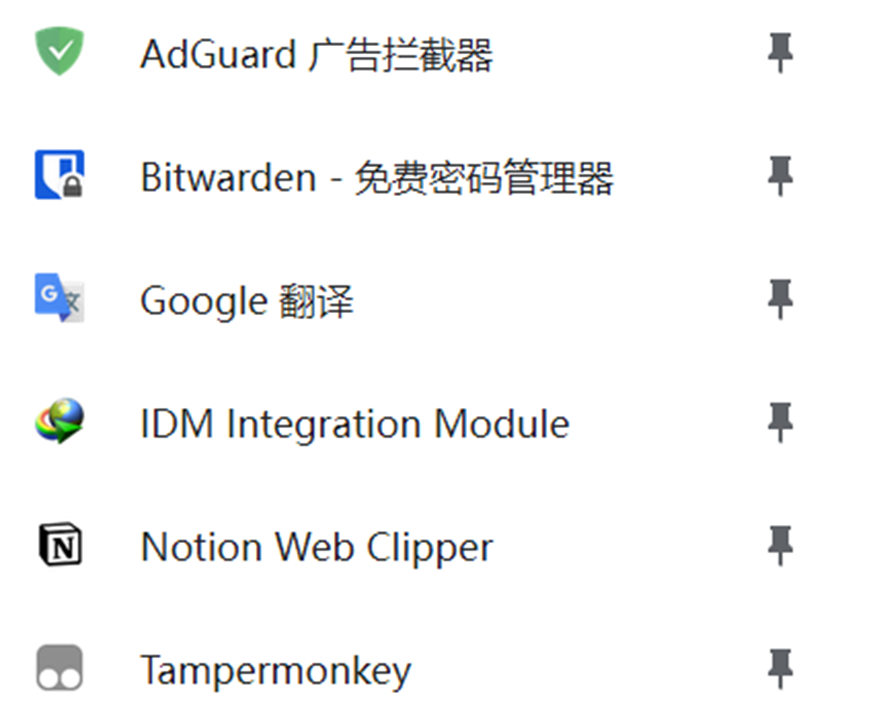
3.8 补充内容
四 其他
4.1 硬件
- 笔记本:联想的“Thinkpad”系列,键盘手感比一般的笔记本好太多,屏幕看久了也不会特别伤眼睛(Mac的屏幕,我看久了真不行)。
- 手机:IOS。听説过习惯了安卓用苹果,没听说过习惯了苹果用安卓的。
- 耳机:Sony——WH系列(降噪耳机);轻便的:Airpods PRO(介于习惯,我走路不戴耳机,所以没用过了)
- 可站立办公桌子:你得有一个可站立办公的地方。
4.2 结
折腾软件真的是一件麻烦事,现在我已经将自己折腾好的软件,分享给大家。希望对你们有所帮助。因为自己挺忙的,但也会抽空更新——如果需要的话。更新的频率和内容质量取决于赞的多少。
下面是我安装的软件包,包括但不限于上述软件,有需要可自行下载。(链接失效的话别找我,我懒)
链接:https://pan.baidu.com/s/1W_dsm74lt-JF_WtB6blL7A 提取码:ljur